Heim >häufiges Problem >So stellen Sie das Win11-Startmenü auf die untere linke Ecke ein
So stellen Sie das Win11-Startmenü auf die untere linke Ecke ein
- WBOYWBOYWBOYWBOYWBOYWBOYWBOYWBOYWBOYWBOYWBOYWBOYWBnach vorne
- 2023-07-01 17:17:133660Durchsuche
Wie stelle ich das Win11-Startmenü auf die untere linke Ecke ein? Wie verschiebt man die Taskleiste im Win11-System von der Mitte nach links? Der Herausgeber erklärt Ihnen unten, wie Sie es bedienen! Viele Freunde wissen nicht, wie man im Detail vorgeht. Der unten stehende Editor hat eine Anleitung zusammengestellt, wie man die Taskleiste in Windows 11 nach links verschiebt. Wenn Sie interessiert sind, folgen Sie dem Editor und schauen Sie sich unten um.

So stellen Sie die Win11-Taskleiste nach links ein
1. Klicken Sie zunächst mit der rechten Maustaste auf eine leere Stelle auf dem Desktop und wählen Sie [Personalisieren].
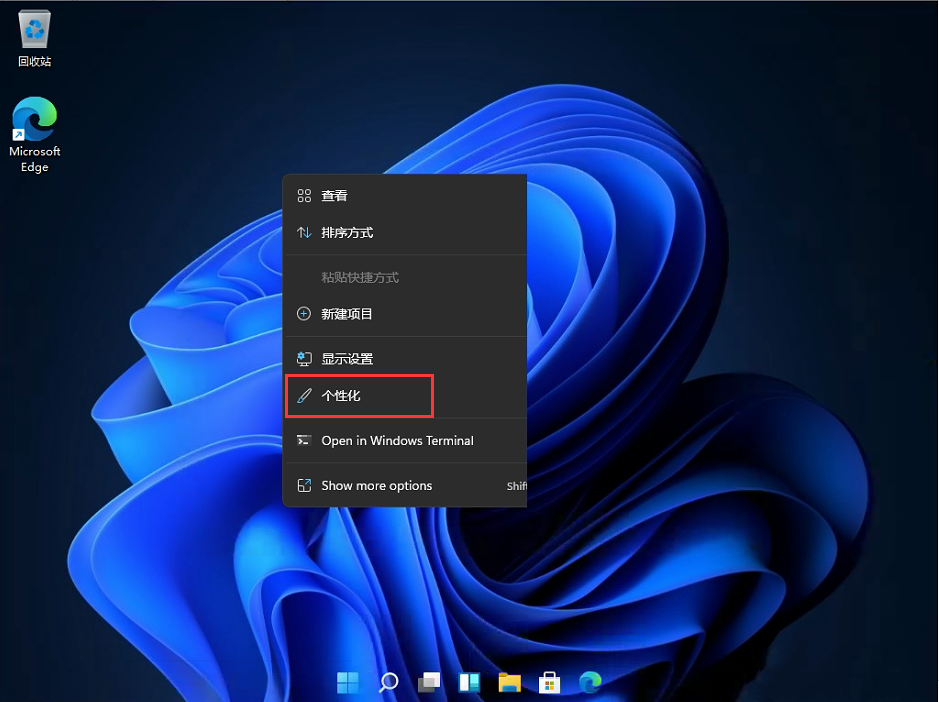
2. Nachdem Sie die Personalisierung eingegeben haben, finden Sie im Menü rechts den Datenträger [].
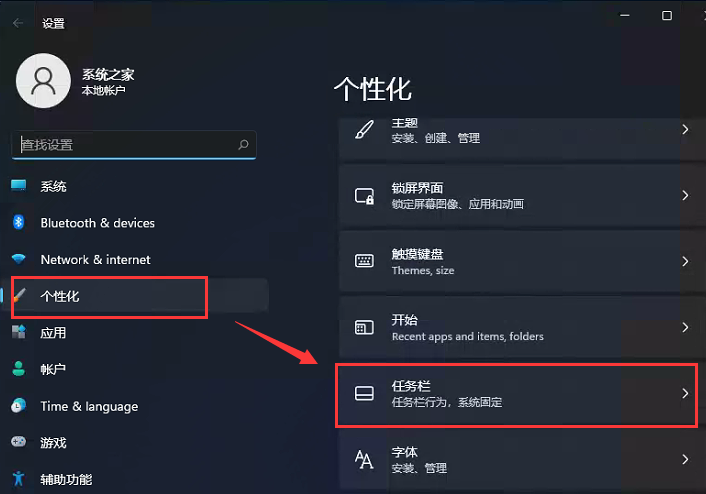
3. Nachdem Sie die Taskleiste aufgerufen haben, suchen Sie nach [Taskleistenverhalten].
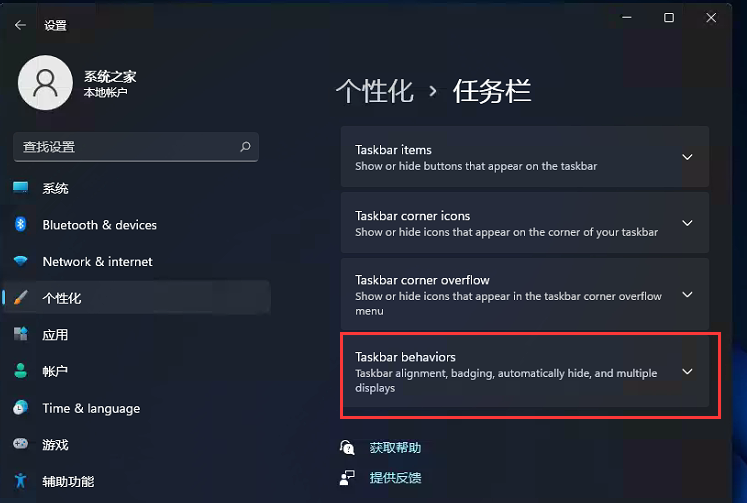
4. Wählen Sie nach dem Klicken die Ausrichtung des Startmenüs [links] in [Ausrichtung der Taskleiste].
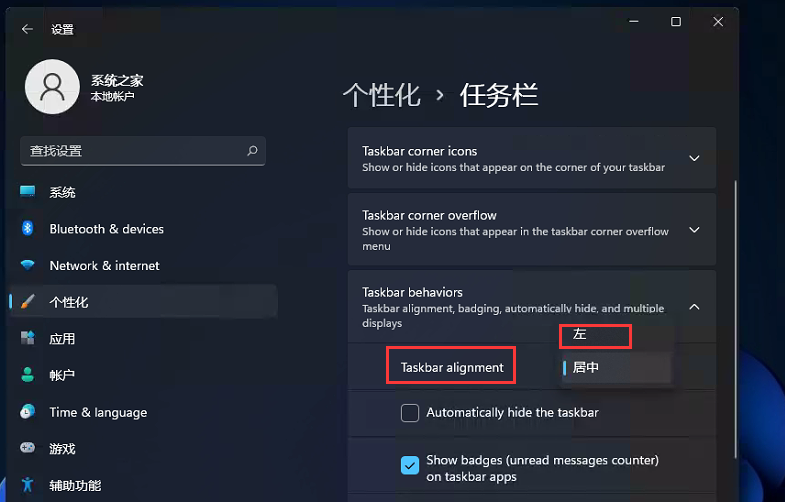
5. Nachdem die Einstellungen abgeschlossen sind, befindet sich links unser Startmenü!
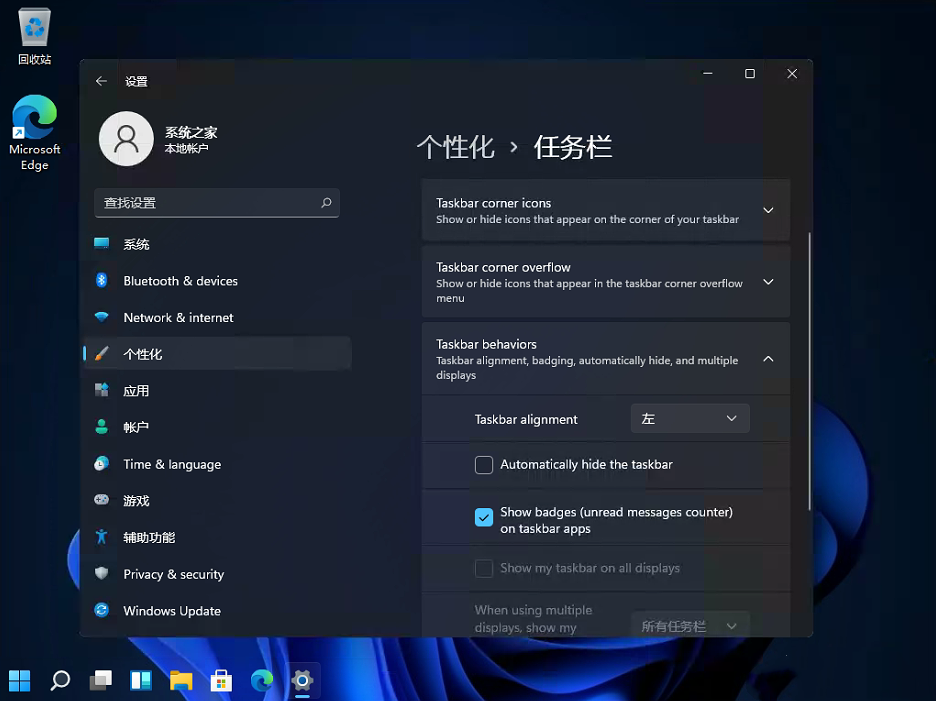
Das ist der gesamte Inhalt von [So stellen Sie das Win11-Startmenü auf die untere linke Ecke ein – So stellen Sie die Win11-Taskleiste auf die linke Seite ein], weitere spannende Tutorials finden Sie auf dieser Website!
Das obige ist der detaillierte Inhalt vonSo stellen Sie das Win11-Startmenü auf die untere linke Ecke ein. Für weitere Informationen folgen Sie bitte anderen verwandten Artikeln auf der PHP chinesischen Website!

